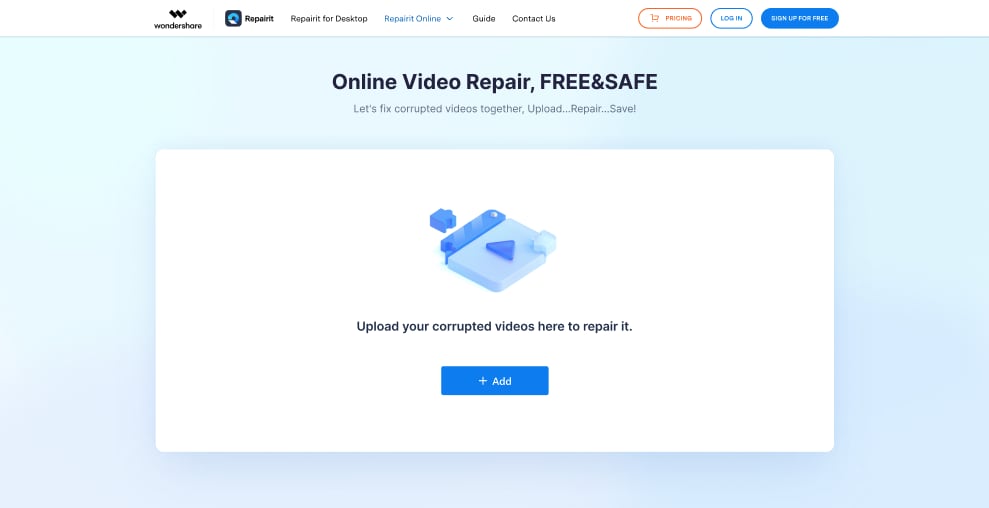Corrija vídeos pixelados online grátis
Confira como corrigir vídeos pixelados online e grátis com o Repairit - Reparo de Vídeo Online.
Os vídeos se tornaram o entretenimento mais popular para pessoas em todo o mundo. De câmeras profissionais a câmeras de celulares, é a principal fonte de conteúdo. Mas, um fenômeno conhecido como pixelação faz com que estes vídeos fiquem granulados e desenvolvam pequenos quadrados visíveis. Estes vídeos pixelados são bastante irritantes porque pioram a agradável experiência de assistir a vídeos.
Se você também está enfrentando esse problema, não se preocupe. Neste artigo, vou orientá-lo sobre como você pode corrigir vídeos pixelados online gratuitamente. Então, continue lendo este artigo.
Parte 1: Seu vídeo ficou pixelado desta forma?
Quando você assiste a um vídeo em que objetos como “polígonos” aparecem e desaparecem, então seu vídeo está pixelado. O vídeo pixelado contém pixels irregulares com cores incorretas, impossibilitando a visualização. E esses vídeos são bastante irritantes, pois deixa a visualização menos agradável.
![]()
Existem várias razões pelas seus vídeos ficam pixelados. Explicarei essas razões na próxima parte.
Parte 2: O que faz com que o vídeo fique pixelado?
Para começar, é crucial entender as causas principais de por que os vídeos ficam pixelados. O conhecimento também pode ajudá-lo a resolver o problema de seu vídeo não ser reproduzido.
A regra geral diz que quanto mais pixels houver, mais nítida será a imagem ou o vídeo. O vídeo fica obscuro ou não fica de acordo com o padrão quando a taxa de pixels é menor. Como resultado, o vídeo fica pixelizado. Usar uma câmera defeituosa é outro motivo para pixelização. A qualidade dos vídeos também pode ser afetada se a lente da câmera estiver arranhada ou suja.
Alguns outros fatores que contribuem para esse problema são gravar vídeos com pouca luz e com uma configuração mais baixa que reduz o tamanho do arquivo de vídeo.
Parte 3: Como corrigir vídeos pixelados online gratuitamente?
Você já entendeu por que seus vídeos ficam pixelados. Então, agora é hora de despixelar seu vídeo online. Nesta parte, discutirei os métodos que permitem corrigir esse erro.
Vamos começar então.
Método 1. Corrija vídeos pixelados online
Se seus vídeos são antigos e foram capturados com câmeras de baixa resolução, podem aparecer pixels. Mas, felizmente, estão disponíveis ferramentas online gratuitas que podem ser usadas para reparar esses problemas.
O Repairit - Reparo de Vídeo Online é uma ferramenta útil para esta tarefa. Esta ferramenta pode corrigir todos os vídeos borrados e pixelados em qualquer formato, como .m4v, .mov, etc. Os vídeos de celular e câmera digital podem ser reparados. Não faz diferença a marca da câmera, pois essa ferramenta suporta todas as marcas, incluindo Sony, Canon, Samsung, Fuji e outras. Portanto, recomendo que você use essa ferramenta para corrigir os vídeos pixelados.
Principais recursos do Repairit - Reparo de vídeo online:
- Repare até 50 vídeos em 24 horas.
- Repare até 10 formatos de vídeo no total.
- Repare vídeos de até 2 GB por vez.
- Repare de todos os dispositivos populares.
Método 2. Use o software de reparo de vídeo
Se o serviço de reparo de vídeo online não puder satisfazer suas necessidades de reparo de vídeo, a versão para desktop do Wondershare Repairit fornecerá um serviço de reparo de vídeo perfeito.
Funciona bem no seu sistema Windows e Mac para reparar vídeos pixelados e corrompidos. Os recursos desta ferramenta permitem que você a use com todo o potencial, mesmo se você for iniciante. E não há limite no tamanho do arquivo.

-
Repare vídeos danificados em todos os níveis de corrupção, como vídeo que não está sendo reproduzido, vídeo pixelado, vídeo sem som, vídeo ou áudio fora de sincronia, corrupção de cabeçalho, vídeo piscando, codec de vídeo ausente, etc.
-
Repare vídeos de diversos formatos, incluindo MOV, MP4, M2TS, MKV, MTS, 3GP, AVI, FLV, MXF, KLV, INSV, M4V, WMV, MPEG, ASF, etc.
-
Repare vídeos danificados ou corrompidos causados por compressão de vídeo, falha do sistema, mudança de formato de vídeo, etc.
-
Repare vídeos criticamente danificados ou corrompidos disponíveis em cartões SD, celulares, câmeras, pen drives, etc.
-
O Repairit possui um modo de digitalização rápido e avançado. Você pode usar qualquer um dependendo do nível de corrupção do arquivo de vídeo.
-
Compatível com Windows, Mac e suporta transferência/compartilhamento de PC para celular.
A versão desktop do Wondershare Repairit oferece dois métodos de reparo de vídeo. O primeiro é o 'reparo rápido', que pode corrigir pequenos problemas de vídeo. A segunda opção é o 'reparo avançado', que pode ser usado para reparar vídeos com problemas graves, como desfoque, dados corrompidos, etc. Se o vídeo estiver gravemente corrompido, você pode usar o modo avançado.
Passos para corrigir arquivos de vídeo pixelados no modo de reparo rápido:
Passo 1: Primeiro abra o Wondershare.
Em seguida, adicione o vídeo que deseja corrigir.

Passo 2: Clique na guia Reparar e aguarde a conclusão do processo.

Passo 3: Após a conclusão do trabalho de reparo, você pode clicar no botão OK na nova janela exibida.
Em seguida, pré-visualize e salve o arquivo reparado.

Passos para corrigir arquivos de vídeo pixelados no modo de reparo avançado:
O Modo de Reparo Avançado permite reparar vídeo corrompido adicionando um arquivo de amostra. Este modo é mais adequado para vários arquivos de vídeo corrompidos.
Um arquivo de amostra é um arquivo criado a partir do mesmo dispositivo e no mesmo formato do arquivo corrompido. Dessa forma, o Wondershare Repairit usa os dados dos arquivos de amostra funcionais para corrigir os arquivos danificados.
Passo 1: Adicione alguns vídeos de amostra feitos pelo mesmo dispositivo.

Passo 2: Clique em Reparar > Salvar após selecionar o vídeo de amostra.
Uma nova janela será aberta quando o reparo for concluído, sinalizando um reparo bem-sucedido. Para salvar e visualizar o vídeo corrigido, clique em OK no final.
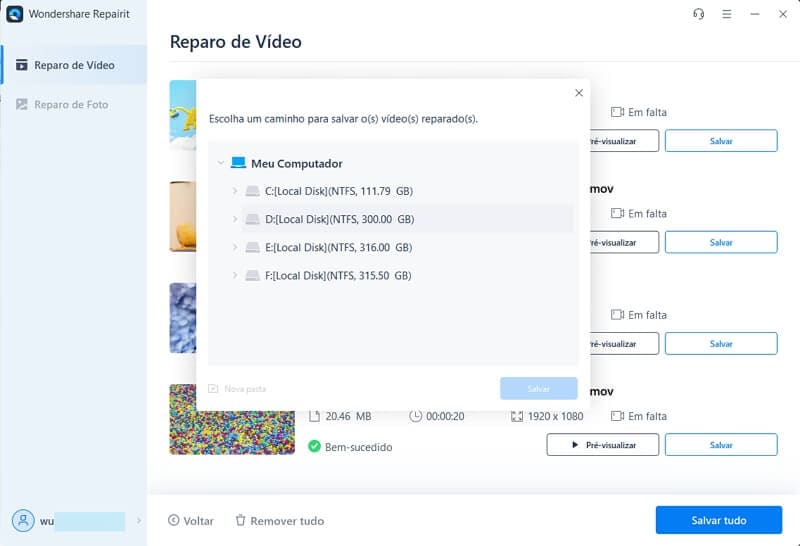
Método 3: Corrija vídeos pixelados com o VLC Media Player
Além de ser um reprodutor multimídia gratuito e de código aberto, o reprodutor de mídia VLC prova ser uma ótima ferramenta. Possui vários recursos exclusivos, como conversor de arquivos de áudio e vídeo e corrige pequenos erros nos vídeos. Mas, geralmente, ele suporta apenas alguns formatos de arquivo de vídeo para reparo, incluindo AVI. E, se você reproduzir um arquivo MKV, ele poderá exibir o erro 'o VLC não pode reproduzir arquivo MKV'.
Para corrigir vídeos pixelados, siga estes passos:
- Abra o VLC no seu computador.
- Selecione 'Preferências' no menu 'Ferramentas'.
![]()
- Navegue até a guia 'Entradas/Codecs'. Em seguida, selecione 'Sempre corrigir'. Por fim, clique em 'Salvar' para salvar as alterações.
![]()
Método 4: Incompatibilidade dos reprodutores de mídia
Existe a possibilidade de que os arquivos de vídeo não sejam o problema, mas possam ser incompatíveis com o reprodutor multimídia que você está usando. Isso pode resultar em um vídeo granulado ou pixelizado. Portanto, clique com o botão direito do mouse no vídeo e abra ele em outro reprodutor de vídeo que suporte todos os formatos de vídeo.
![]()
Método 4: Redefina o tamanho para a configuração inicial
A compactação de vídeo geralmente é usada para reduzir o tamanho dos arquivos de vídeo quando os cartões de memória estão com pouco espaço de armazenamento. Mas, isso diminui a qualidade, resultando em vídeos pixelados. A conversão de vídeo pode ter sido feita usando ferramentas de conversão online, o que reduz a qualidade do vídeo. Eu recomendo que você use o tamanho e qualidade original para evitar erros.
Perguntas frequentes
-
P1. O que causa pixelização de vídeo?
-
R1: A pixelização ocorre quando os arquivos de vídeo são compactados para ficarem menores e usar menos memória. No entanto, a compressão excessiva pode prejudicar a qualidade do vídeo.
-
P2. Como remover a pixelização?
-
R2: O uso de soluções baseadas em IA é o único método prático de remover a pixelização. As bordas da imagem podem ser ligeiramente suavizadas por editores de imagem convencionais como o Photoshop. Então, o uso de IA pode recuperar genuinamente os detalhes substituindo os pixels.
-
P3. Como evitar o problema de pixelização de vídeo?
-
R3: Você pode evitar os problemas associados à pixelização do vídeo seguindo as dicas:
- Use as configurações corretas da câmera.
- Use configurações ISO mais baixas.
- Grave vídeos nas condições de iluminação corretas.
-
P4. Por que meu vídeo 4K está pixelado?
-
R4: Seu ISO está muito alto. Os sensores de imagem em seu smartphone ou câmera podem ser muito pequenos. Além disso, a taxa de compressão de vídeo é insuficiente.
Conclusão:
Sem dúvida, assistir a vídeos pixelados é péssimo. Não importa o quanto você tente, isso inevitavelmente acontecerá. A boa notícia é que existe uma solução; você só precisa procurar.
Neste artigo, mostrei como corrigir vídeos pixelados online gratuitamente. De todos os métodos que mencionei acima, o Wondershare Repairit é o mais recomendado por sua poderosa função. Portanto, sem perder muito tempo e esforço, use esta ferramenta para despixelar seu vídeo online.